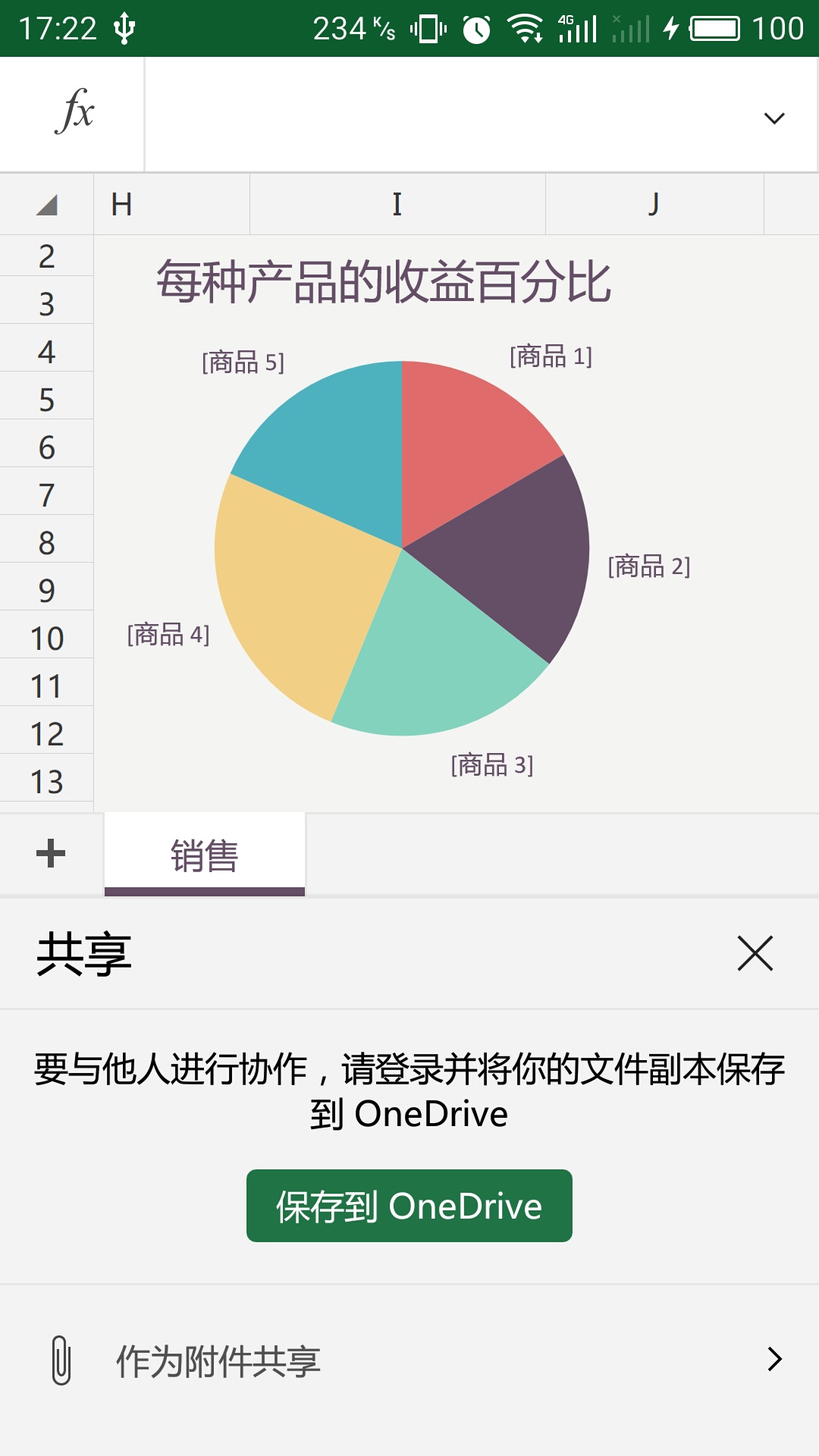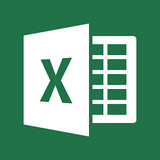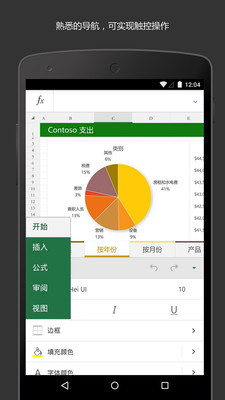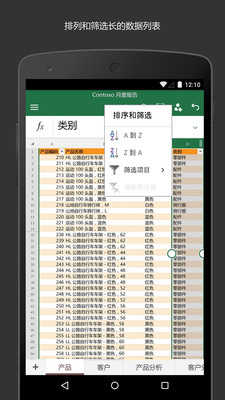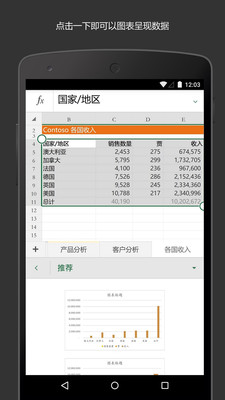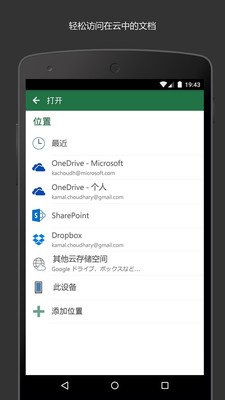Microsoft Excel是微软官方电子表格制作工具,需要数据包扩展和微软账号登入。专为 Android 平板电脑设计的 Microsoft Excel 应用。Excel 电子表格在 Android 平板电脑上看起来比以往更美观。 您所创建或编辑的电子表格在电脑、Mac、平板电脑和手机上都能如您所想精美呈现,您大可放心。 Excel 具有熟悉的 Office 外观与直观的触控体验,让您立刻轻松上手。
官方介绍
免费的 Excel 应用提供在拥有 10.1 英寸或更小屏幕尺寸的平板电脑上查看、创建和编辑文档等核心功能。 订阅 Office 365,您就能体验完整的 Excel 功能。Excel 电子表格让您洞察更深入的信息公式、表格、图表、批注、数据透视表、迷你图、条件格式等皆能完美呈现,让您纵观全局。Excel 电子表格外观精美,效果媲美您的计算机。您可以从 OneDrive、Dropbox、OneDrive for Business 或 SharePoint 查看电子邮件附件并访问所有的 Excel 电子表格。
无论先前使用何种设备,Excel 都能记忆您上次工作的是哪一份电子表格,并从您上次停止工作的地方开始。打印 Excel 工作表。打开 xls 和 xlsx 等文件类型。让您安心地创建和编辑文件当您编辑电子表格时,在您的电脑、Mac、平板电脑和手机等所有设备上的内容和格式都能保持一致。支持公式、图表、表格、数据透视表、排序、筛选等诸多功能,让您将数字转换为更深入的信息。
通过电子邮件发送电子表格,即可与其他人共享您所做的工作。熟悉的 Microsoft Office 体验就像您熟悉的 Excel 体验,选好应用便可开始使用。提供您熟悉的导航和菜单选项,实现最佳触控体验。 无需使用键盘。
配置要求
屏幕尺寸大于或等于 7 英寸的 Android 平板电脑
操作系统版本:KitKat (4.4.X)
基于 ARM 的处理器
1 GB 或以上的 RAM
使用免费的 Microsoft 帐户登录以在拥有 10.1 英寸或更小屏幕尺寸的平板电脑上创建或编辑电子表格。 需要合格的 Office 365 订阅才能享受完整的 Office 功能。 需要 Office 365 才能在屏幕尺寸大于 10.1 英寸的平板电脑上创建或编辑。 合格的计划包括:Office 365 个人版、Office 365 家庭版、Office 365 Solo、Office 365 服务、Office 365 大专院校版、Office 365 商业版、Office 365 商业高级版、Office 365 小型企业高级版、Office 365 中型企业版、Office 365 企业版 E3 和 E4、Office 365 政府版 E3 和 E4、Office 365 教育版 E3 和 E4、Office 365 非营利组织版 E3、Office 365 专业增强订阅版、Office 365 专业增强订阅版(学生)、Office 365 专业增强订阅版(教职员工)、Office 365 试用版订阅。
如果您没有订阅,可以在应用中购买 Office 365 家庭版或 Office 365 个人版。 使用 Office 365 订阅,您可以在 Android 平板电脑、iPad、iPhone 和 iPod touch 上获得完整的 Word、Excel 和 PowerPoint 体验,并且可以在电脑或 Mac 上安装完整的 Word、Excel、PowerPoint、Outlook 和 OneNote。
更新日志
感谢使用 Excel。
我们会向应用定期发布更新,包括强大的新增功能以及对速度和可靠性的改进。
你知道吗?拥有 Office 365 订阅即可在各种设备上使用 Office 完整且强大的功能。可在应用中找到特别优惠。
软件特色
免费的安卓端微软Office办公软件之一的Excel是为移动办公而打造。使用Excel整理分析数据,帮助您洞察数据背后的深层次意义。专为安卓手机和平板设计的微软Office为用户带来了熟悉的界面,在保证了高品质的同时为大家带来了直观的触控体验。
• 微软Office带给您无与伦比的兼容性和布局的高保真度。您的电子表格可以在安卓手机和平板上完美呈现。无任何数据丢失。
• 功能区中熟悉的导航和菜单选项帮助您快速上手。
• 您所熟知的电脑端Excel功能可以在安卓端的微软Excel应用中使用,例如:公式,表格,图表,迷你图等。
• 安卓手机端Office应用专为单手操作而设计,用户可以轻松地使用屏幕下部的菜单按钮对文档进行编辑操作。不需要外接键盘或鼠标。
• 微软Office为用户提供丰富多样的模板,可以大大节省用户的时间。您可以直接打开我们提供的预算模板、列表模板、家庭管理模板,甚至健身日志模板进行使用。
助力您突破时间空间的限制,轻松搞定工作
使用安卓端微软Excel整理分析数据,帮助您洞察数据背后的深层次意义。无论您身处何地都可以高效办公 - 轻松访问云端的文件阅读并编辑。
• 安装Excel应用后可以使用公式、图表、表格、排序、筛选等功能对数据进行整理分析,使数据可视化。
• 使用Excel应用您可以轻松挖掘数据背后的深层次意义。通过简单的手指触控操作轻松添加公式、重排列、调整表格大小等。
• 您可以使用任何设备访问最近使用的文档,快速在上次没有完成的文档里继续操作。
• 有了安卓端的微软Excel应用,一个简单的点击就可以让您随时随地打开文档。您可以把文档存储在OneDrive、OneDrive for Business和SharePoint上,并随时使用多种设备轻松访问。
协同办公
随时随地将您的数据及分析分享给其他人。
• 与云服务无缝集成的微软Excel应用让您轻松分享电子表格。
• 通过邮件分享一个链接或附件即可轻松将文档分享给他人。
要求:
• 操作系统安卓4.4.x 及以上(Android M暂不支持)
• 1G或更高内存
功能介绍
【见解尽在数据中】
1、布设数据
在电子表格或工作薄中组织你的数值或文本数据。在上下文中查看此类数据可帮助你在更明智的决策。
2、重新设置格式并重新排列
在你查看不同的配置时,Excel 会了解和识别你的模式,并为你自动完成剩余数据。无需公式和宏。Tell Me 搜索功能将引导你使用所需的功能命令来获取正在查找的结果。
3、执行你的分析
Excel 将为你执行复杂分析。同时它可借助透视表选项预览汇总你的数据,使你能够比较这些数据并选择最能讲述你故事的数据。
【更直观地了解数据】
1、汇入图表和图形
Excel 可推荐最能显示数据模式的图表和图形。快速预览你的选项,然后选取可最清晰呈现见解的图表和图形。
2、查找最佳故事情节
发现可直观呈现数据和意图的不同方式并进行对比。在找到可最佳显示数据的方式时,只需单击一下即可应用格式设置、迷你图、图表和表格。Excel 2016 中的一组新式图表和图形可帮助你以全新方式呈现数据。
3、突出显示趋势和模式
使用条形、颜色和图标直观地突出显示关键值,从而轻松发现趋势和模式。借助 Excel 2016 中的全新一键式预测功能,单击即可在数据系列上创建未来趋势的预测。
【添加其他用户】
1、从云端共享
使用 OneDrive 或 SharePoint 在云中共享工作薄,确保所有人都拥有最新版本,从而使其他人可进行查看、编辑和协作。
或只需发送电子邮件或将即时消息作为附件发送。
2、实时协作
在将电子表格保存到 OneDrive、OneDrive for Business 或 SharePoint 后,你和你的团队即可使用 Excel Online 实时协作。你和你的团队可进行编辑并更改文档,Excel 2016 中改进后的版本历史记录可让你查看或返回到较早草稿。
FAQ
Microsoft Excel 可以自动保存文件吗?
您需要到【设置】-【自动保存】中,将“自动保存文件”开关开启,即可自动保存。
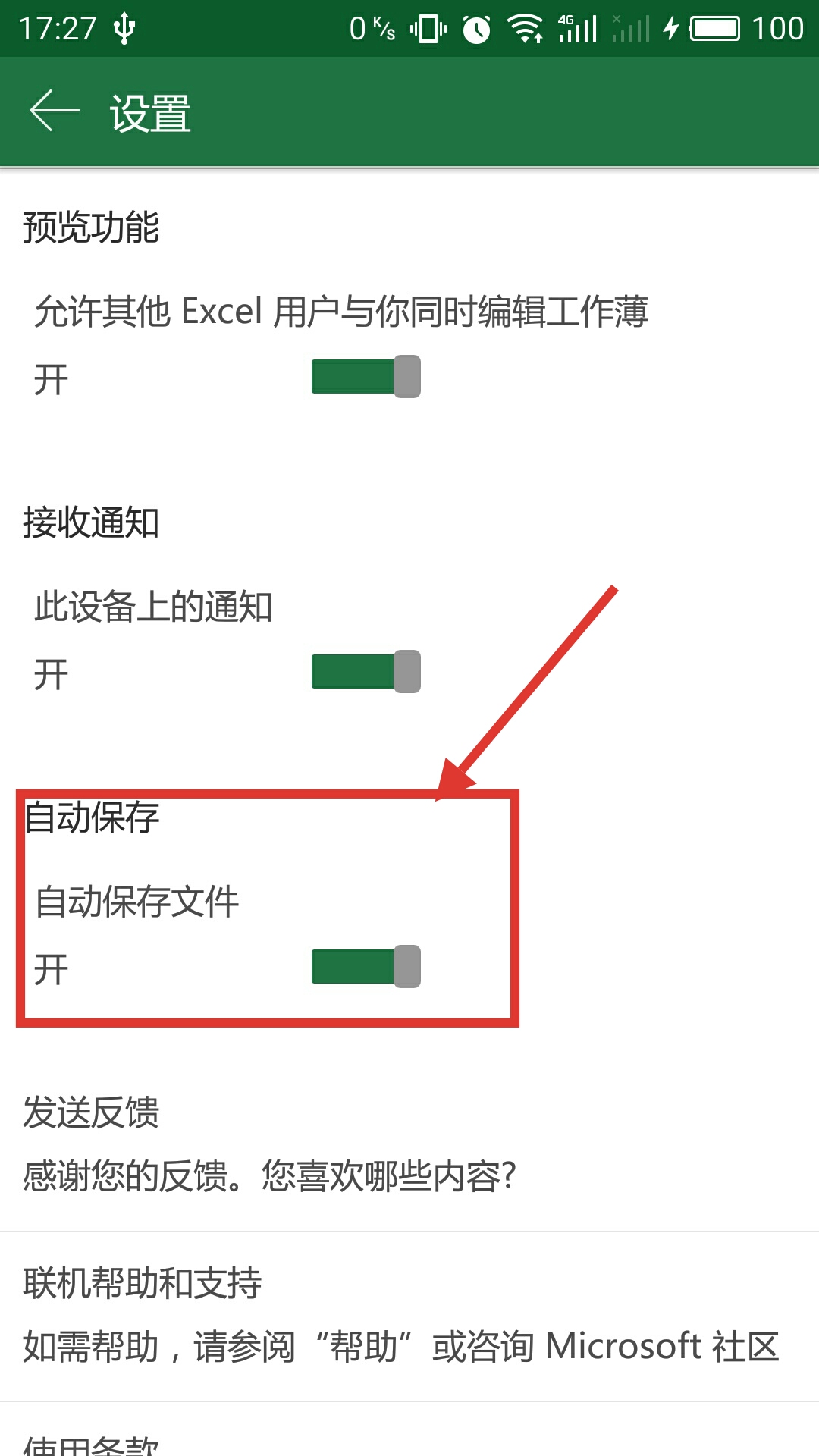
安装步骤
您有以下三种方式可以安装“Microsoft Excel”APP:
第一种:进入华军下载主页,搜索“Microsoft Excel”或“Microsoft Excel安卓版”等关键字,在打开的页面中点击左边栏下载安装包并上传至手机进行安装。(部分用户需要开启“未知来源设置”来允许系统安装未知来源的安装包,否则无法安装);
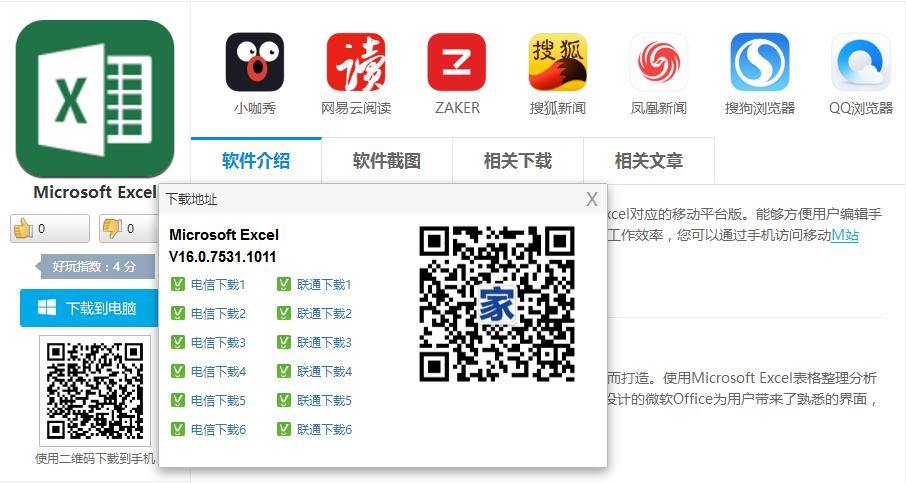
第二种:进入手机的应用商店查找并安装“Microsoft Excel”客户端(不同手机的应用商店名称不同,如小米手机应用商店名称为“小米商店”iOS用户可进入App Store进行下载)
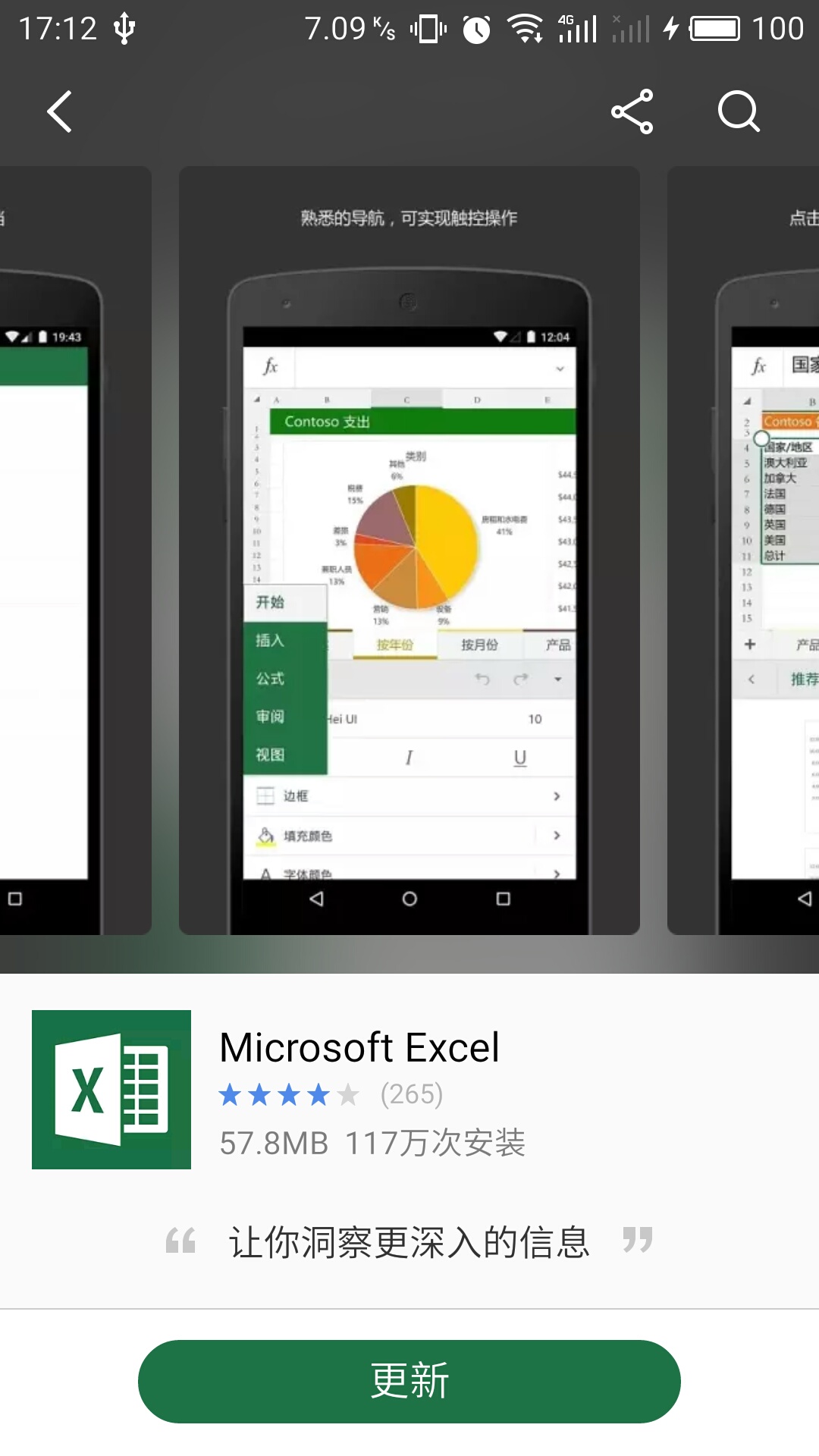
第三种:通过PC端的手机助手进行安装。
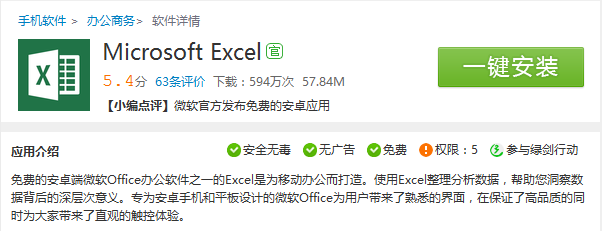
无论您采取哪种方式安装,当桌面出现“Microsoft Excel”图标时,才表示应用程序已被成功安装。
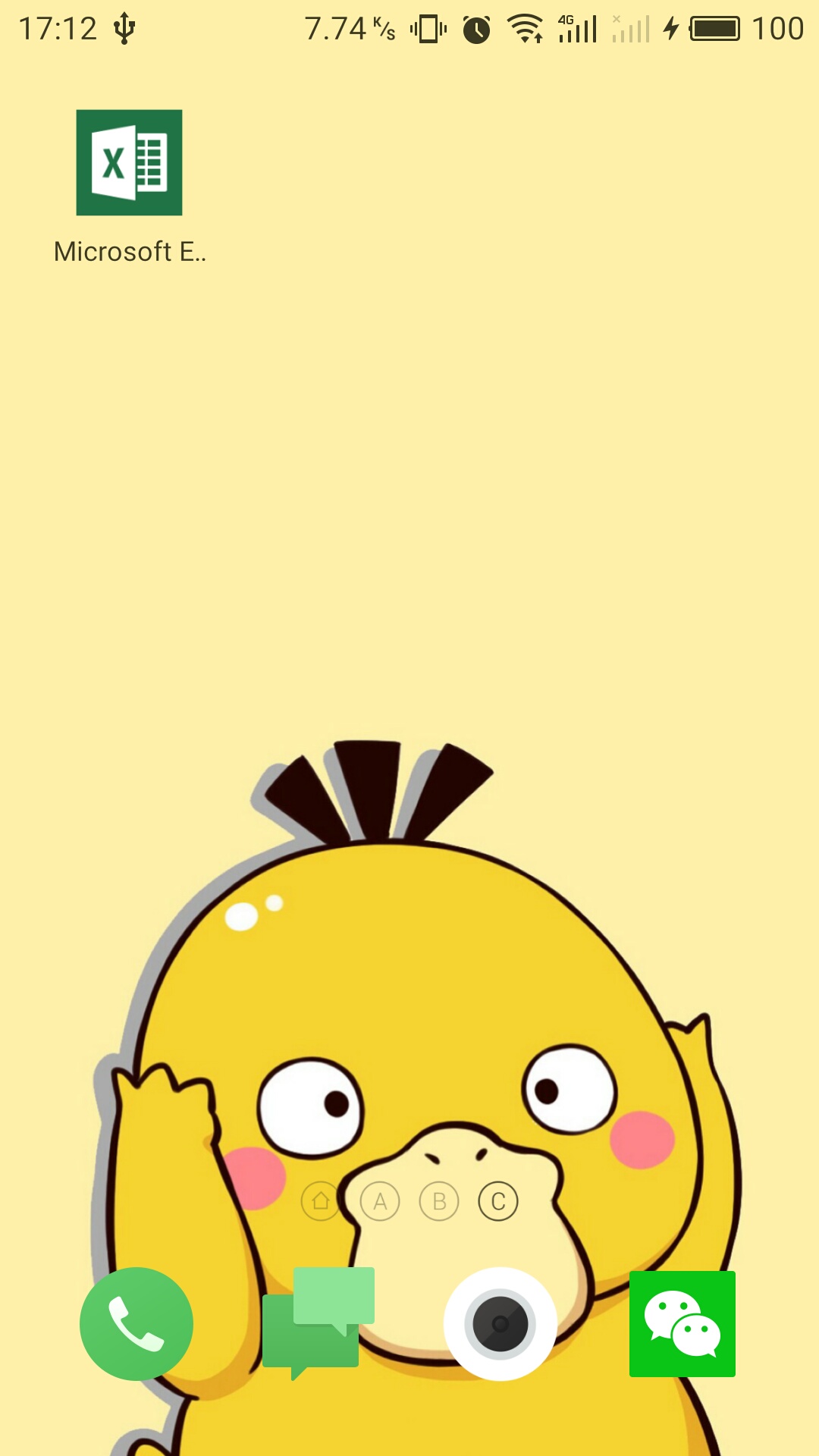
使用技巧
1、安装并打开 Microsoft Excel 移动版,首先连接云存储;
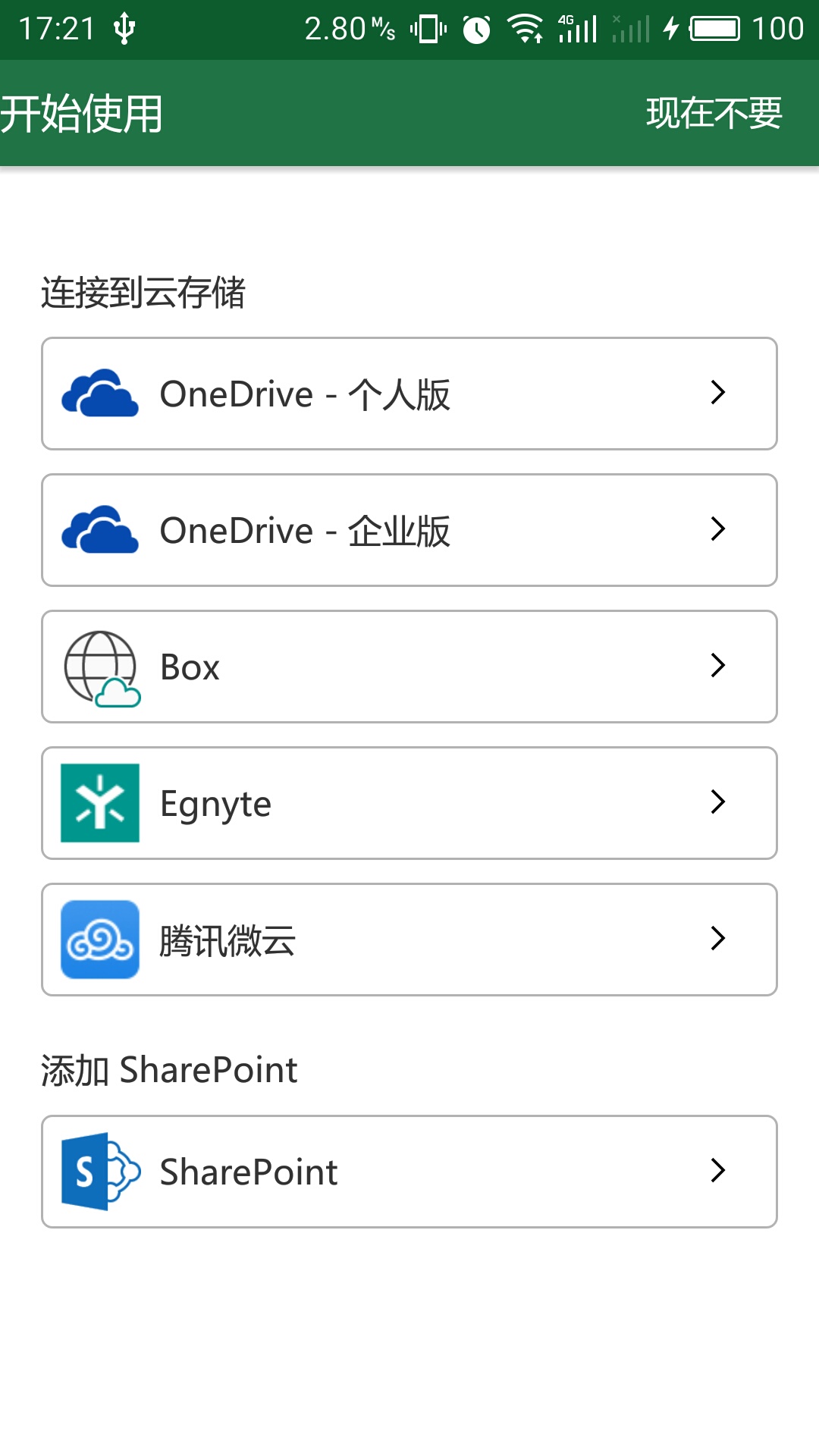
2、接着注册/登录,以便于多端同步;
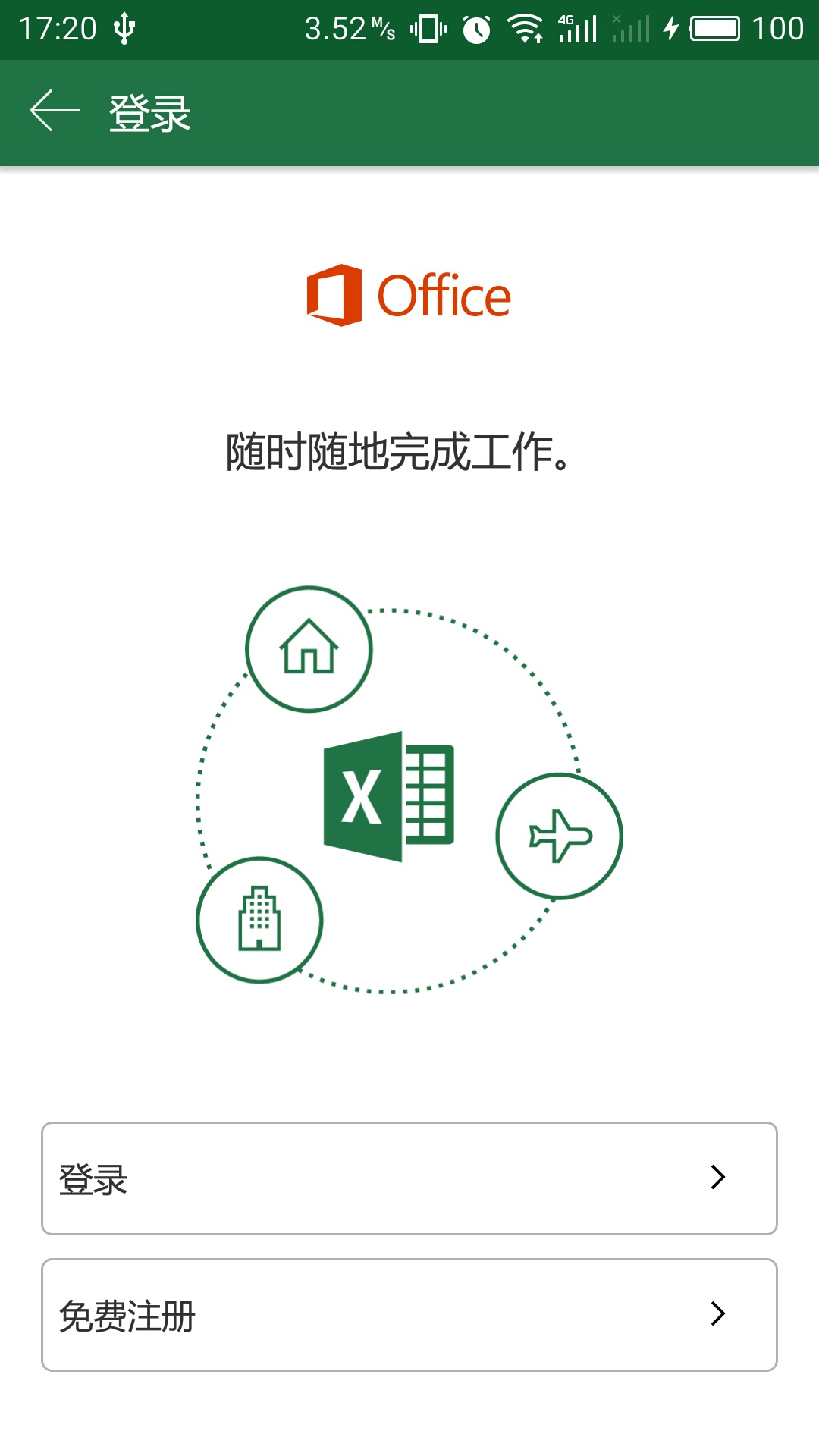
3、进入主界面后可以打开或者新建表格,进行编辑;
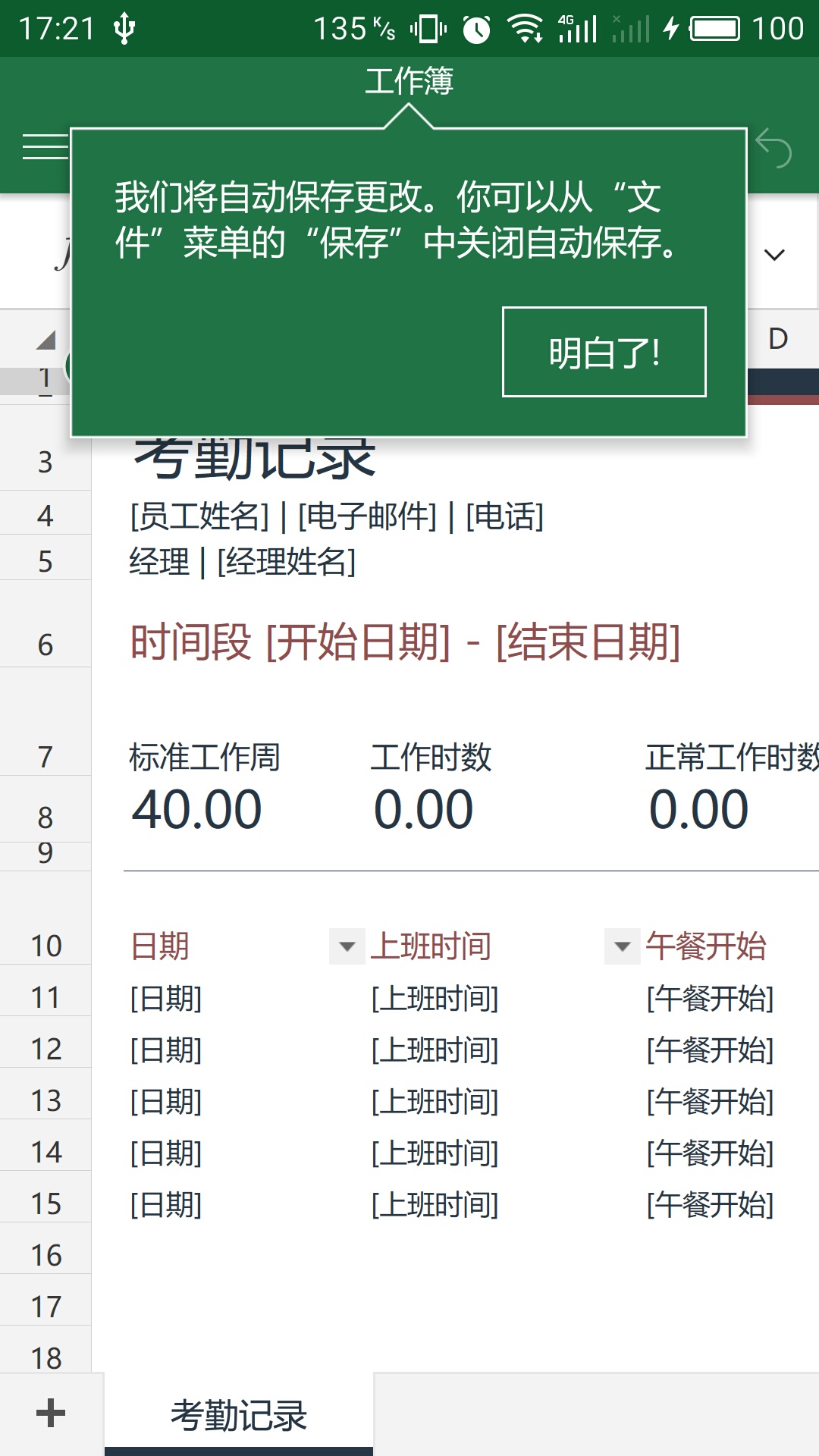
4、您可以自由修改字体大小、填充色等;
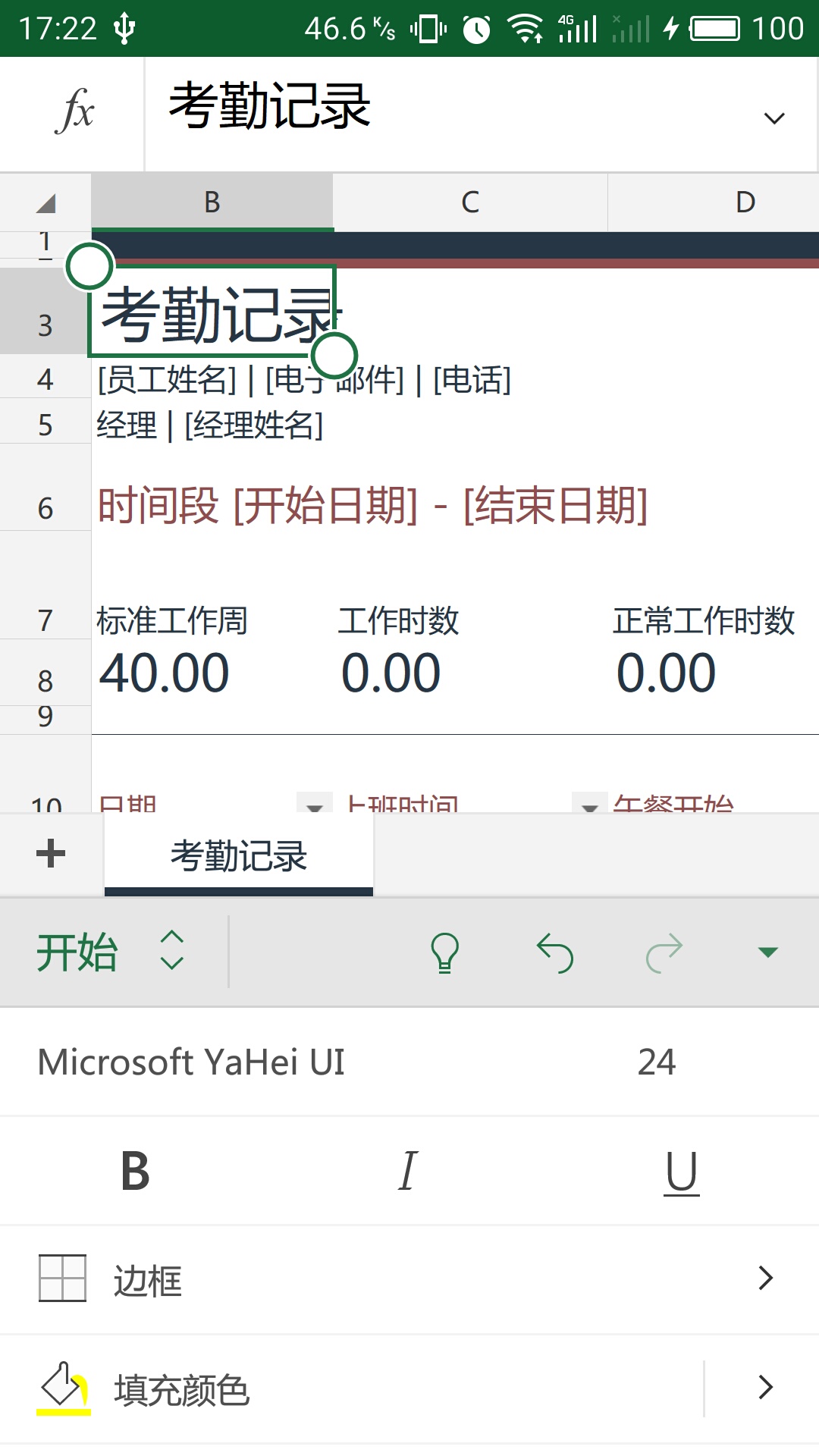
5、表格完成后还可以分享给好友。